Hvordan glemme et nettverk på Mac
Hva du bør vite
- Klikk på Wi-Fi ikon, velg Åpne Nettverksinnstillinger > Wi-Fi > Avansert, klikk på nettverket, klikk på minustegn (-), og klikk OK.
- Du kan gjøre dette på hvilken som helst Mac som kjører MacOS.
Mac-er har en tendens til automatisk å bli med i nettverk du aldri har bedt dem om å være en del av. Denne artikkelen forklarer hvordan du glemmer et nettverk på Mac-en.
Hvordan glemme et Wi-Fi-nettverk på Mac
Å slette eller glemme et nettverk på Mac er ganske enkelt, når du først vet hvor du skal lete.
-
Klikk på søkefeltet øverst på Mac-skjermen Wi-Fi ikon.
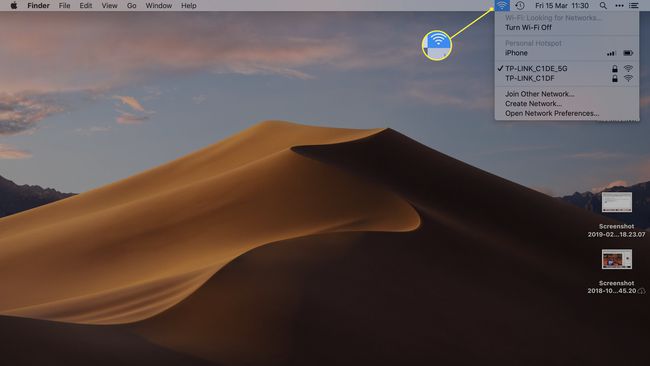
-
Klikk Åpne Nettverksinnstillinger.
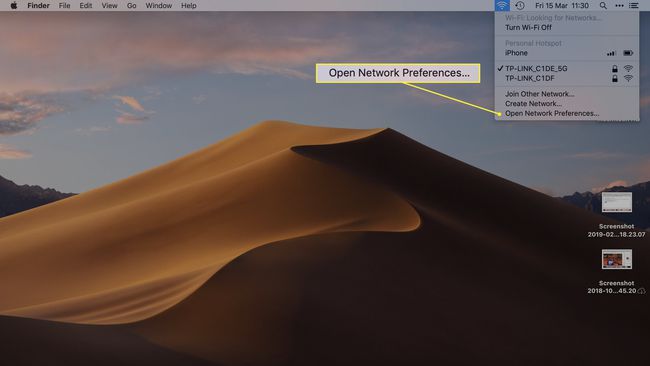
Det er også mulig å glemme eller slette et nettverk via Systemvalg. Klikk på Apple-logo i øvre venstre hjørne av Mac-skjermen, klikk deretter Systemvalg > Nettverk.
-
Klikk på på venstre sidefelt Wi-Fi.
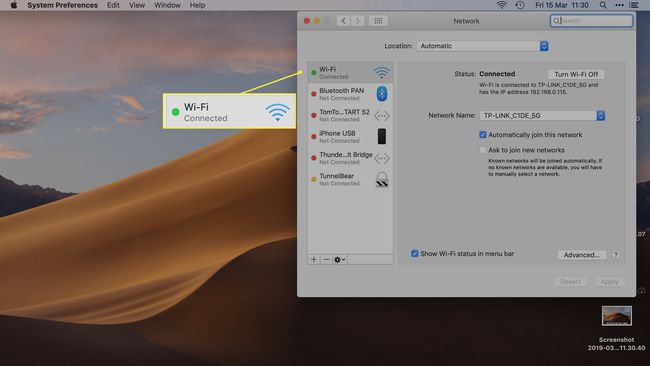
-
Klikk Avansert.
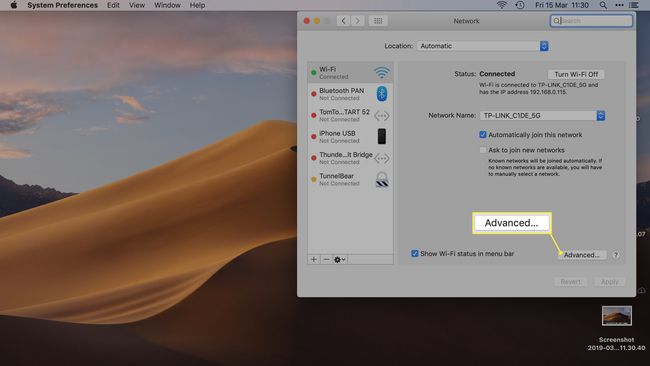
-
Bla gjennom Foretrukne nettverk for å finne nettverket du vil slette.

-
Klikk på nettverket, og klikk deretter på minus (-) for å glemme det.

Vil du ikke slette nettverket, men vil heller ikke bli med automatisk? Merk av i avmerkingsboksen ved siden av nettverksnavnet, og du kan stille inn Mac-en slik at den ikke lenger kobler seg til nettverket automatisk når den er innenfor rekkevidde.
-
Gjenta for så mange nettverk du vil fjerne.
Vil du fjerne alle nettverkene samtidig? trykk CMD+EN på tastaturet for å velge alle, og klikk deretter på minus (-).
Klikk OK for å lagre endringene.
Slik kobler du deg til et glemt Wi-Fi-nettverk igjen
Når du har glemt et Wi-Fi-nettverk, vil ikke Mac-en automatisk koble seg til nettverket igjen. Du kan imidlertid enkelt slå den sammen manuelt.
Når du er innenfor rekkevidden til Wi-Fi-nettverket, klikker du på navnet på nettverket og skriver inn passordet for å bli med på nytt. Du vil nå automatisk bli med i nettverket hver gang du er innenfor rekkevidde av det.
Hvorfor du trenger å slette et Wi-Fi-nettverk
Når du blir med i en Wi-Fi nettverk på Mac-en, kobles den automatisk til det trådløse nettverket hver gang du er innenfor rekkevidde. Det er ikke alltid så praktisk som det høres ut.
Dette kan være offentlige Wi-Fi-steder, for eksempel din lokale kaffebar eller fastfood-restaurant, men de kan også være på et lokalt bibliotek eller hjemme hos en venn. Det er nyttig å kunne koble seg til disse offentlige hotspots, men det kan være en plage når Mac-en kobles til et nettverk du ikke lenger vil koble til.
Det er renere å fjerne nettverk du ikke har til hensikt å bli med på nytt, så vel som potensielt tryggere (hvis nettverket ikke er sikkert). Hvis du for eksempel vil logge på nettbanken din, ønsker du ikke å gjøre dette gjennom et automatisk koblet offentlig nettverk.
FAQ
-
Hvordan glemmer jeg et nettverk på en Macbook?
For å glemme et trådløst nettverk på din Android-mobilenhet, gå til startskjermen og velg Innstillinger. I Innstillinger-menyen velger du Wi-Fi. Trykk deretter og hold inne Wi-Fi-nettverket som skal fjernes og velg Glemme.
